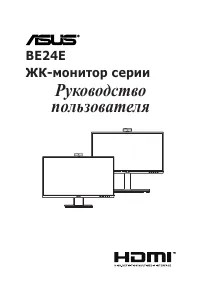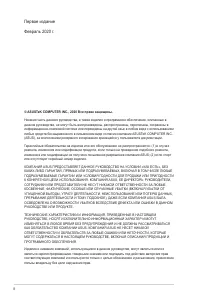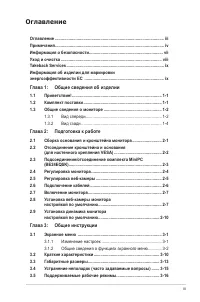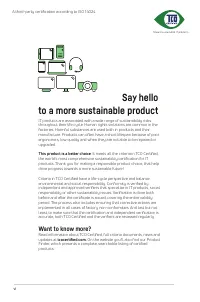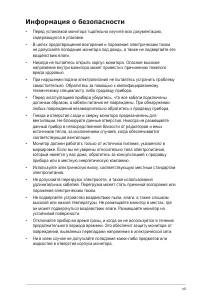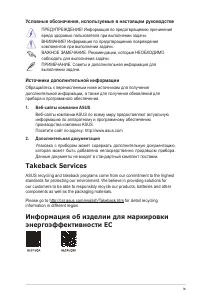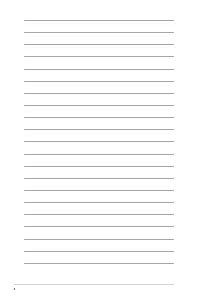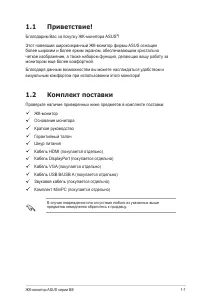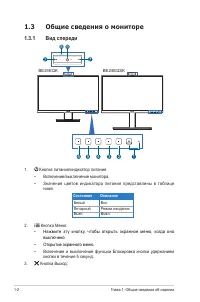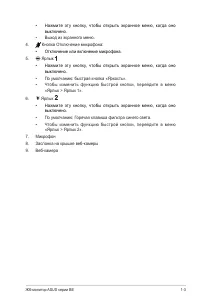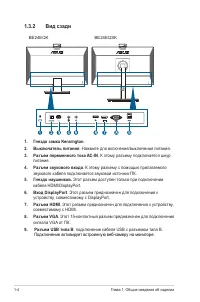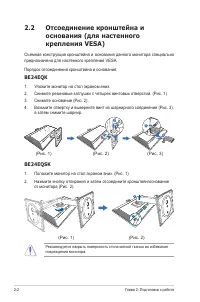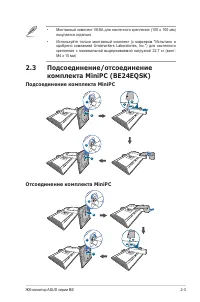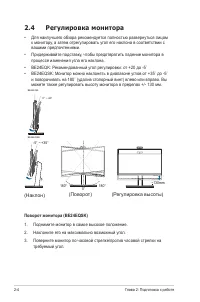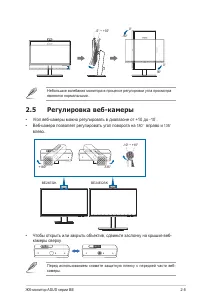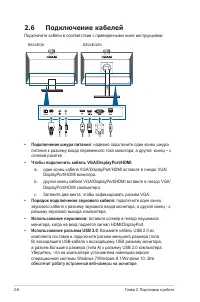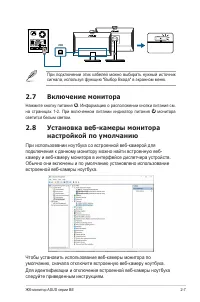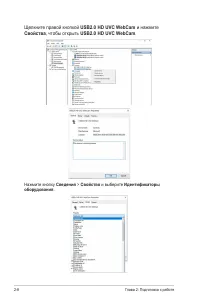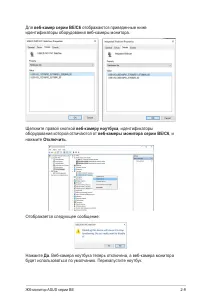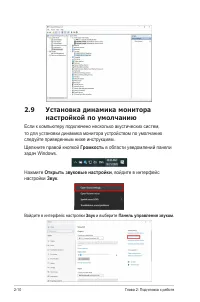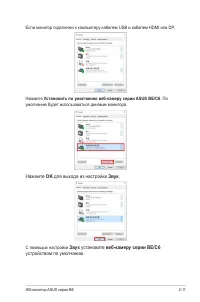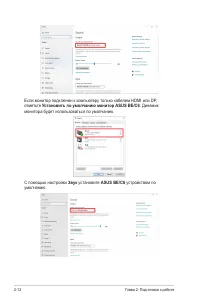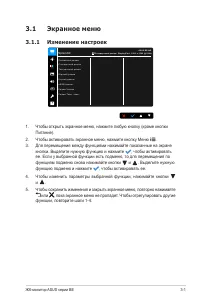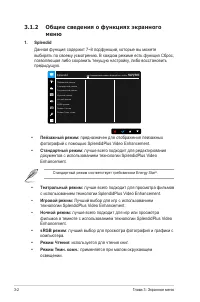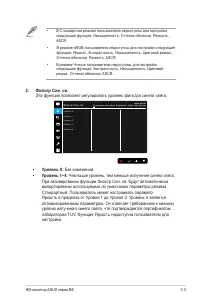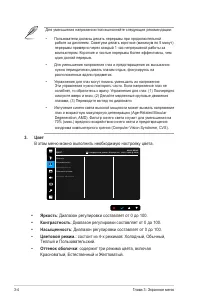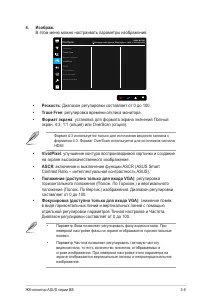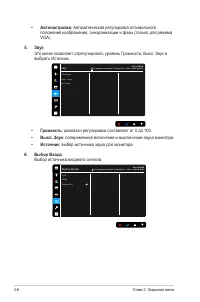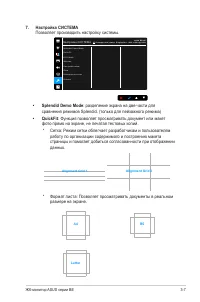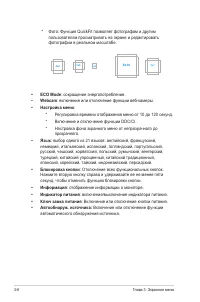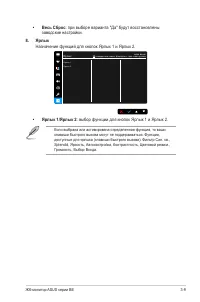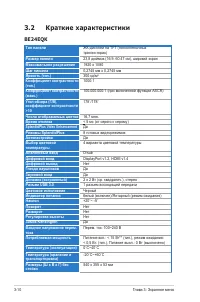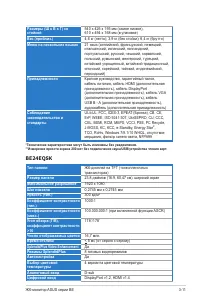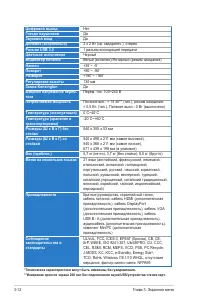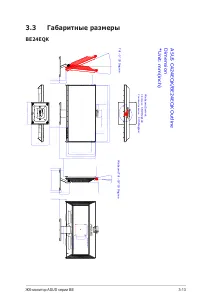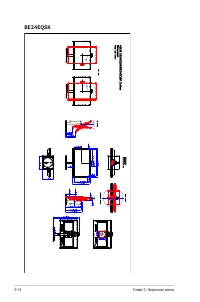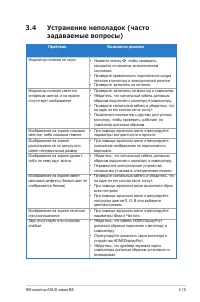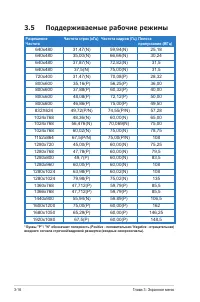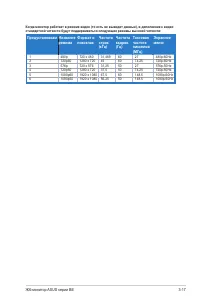Страница 2 - ii; Первое издание
ii Первое издание Февраль 2020 г. © ASUSTeK COMPUTER INC., 2020 Все права защищены. Никакая часть данного руководства, а также изделия и программное обеспечение, описанные в данном руководстве, не могут быть воспроизведены, распространены, переписаны, сохранены в информационно-поисковой системе или ...
Страница 3 - iii; Оглавление; Глава 1: Общие сведения об изделии
iii Оглавление Оглавление ................................................................................................ iii Примечания ................................................................................................ iv Информация о безопасности .......................................
Страница 4 - iv; Примечания; Заявление о соответствии требованиям Федеральной комиссии; или модификации данного прибора, явно не утвержденные стороной,; Данное изделие соответствует стандарту ENERGY STAR
iv Примечания Заявление о соответствии требованиям Федеральной комиссии по связи США (FCC) Данный прибор соответствует части 15 правил FCC. Эксплуатация прибора допускается при соблюдении следующих двух условий: • данный прибор не должен создавать вредные помехи; • данный прибор должен допускать при...
Страница 5 - Соответствие требованиям Канадского Министерства связи; установленным правилами Канадского департамента связи для
v Вся продукция ASUS с логотипом ENERGY STAR соответствует требованиям стандарта ENERGY STAR, и функция управления питанием включена по умолчанию. Монитор и компьютер настроены автоматический переход в спящий режим через 10 и 30 минут отсутствия активности пользователя соответственно. Чтобы пробудит...
Страница 7 - vii; Информация о безопасности
vii Информация о безопасности • Перед установкой монитора тщательно изучите всю документацию, содержащуюся в упаковке. • В целях предотвращения возгорания и поражения электрическим током не допускайте попадания монитора под дождь, а также не подвергайте его воздействию влаги. • Никогда не пытайтесь ...
Страница 8 - Уход и очистка; Для монитора перечисленные ниже признаки считаются
viii • Для обеспечения удовлетворительной работы используйте монитор только с компьютерами, сертифицированными UL, которые оснащены соответствующим образом сконфигурированными розетками с номиналом 100 – 240 В переменного тока. • В случае возникновения с монитором проблем технического характера обра...
Страница 9 - ix; Условные обозначения, используемые в настоящем руководстве; Дополнительная документация; Takeback Services
ix Условные обозначения, используемые в настоящем руководстве ПРЕДУПРЕЖДЕНИЕ! Информация по предотвращению причинения вреда здоровью пользователя при выполнении задачи. ВНИМАНИЕ! Информация по предотвращению повреждения компонентов при выполнении задачи. ВАЖНОЕ ЗАМЕЧАНИЕ. Рекомендации, которые НЕОБХ...
Страница 11 - ЖК-монитор ASUS серии BE; Благодарим Вас за покупку ЖК-монитора ASUS; Комплект поставки; В случае повреждения или отсутствия любого из указанных выше
1-1 ЖК-монитор ASUS серии BE 1.1 Приветствие! Благодарим Вас за покупку ЖК-монитора ASUS ® ! Этот новейший широкоэкранный ЖК-монитор фирмы ASUS оснащен более широким и более ярким экраном, обеспечивающим кристально четкое изображение, а также набором функций, делающих вашу работу за монитором еще бо...
Страница 12 - Глава 1: Общие сведения об изделии; Общие сведения о мониторе; Вид спереди; Кнопка питания/индикатор питания; Состояние; Белый; Нажмите эту кнопку, чтобы открыть экранное меню, когда оно
1-2 Глава 1: Общие сведения об изделии 1.3 Общие сведения о мониторе 1.3.1 Вид спереди BE24EQK BE24EQSK 2 7 8 9 7 3 4 5 6 1 1. Кнопка питания/индикатор питания • Включение/выключение монитора. • Значения цветов индикатора питания представлены в таблице ниже. Состояние Описание Белый Вкл. Янтарный Ре...
Страница 14 - Вид сзади; Подключение активирует встроенную веб-камеру на мониторе.
1-4 Глава 1: Общие сведения об изделии 1.3.2 Вид сзади BE24EQK BE24EQSK 1. Гнездо замка Kensington . 2. Выключатель питания . Нажмите для включения/выключения питания. 3. Разъем переменного тока AC-IN . К этому разъему подключается шнур питания. 4. Разъем звукового входа . К этому разъему с помощью ...
Страница 15 - Сборка основания и кронштейна; вошел в паз на основании.; повреждения монитора.
2-1 ЖК-монитор ASUS серии BE 2.1 Сборка основания и кронштейна монитора Чтобы собрать основание монитора:1. Положите монитор на стол экраном вниз.2. Подсоедините основание к кронштейну так, чтобы выступ на кронштейне вошел в паз на основании. 3. Прикрепите основание к кронштейну, затянув прилагаемый...
Страница 16 - Глава 2: Подготовка к работе; Отсоединение кронштейна и; а затем снимите шарнир.
2-2 Глава 2: Подготовка к работе 2.2 Отсоединение кронштейна и основания (для настенного крепления VESA) Съемная конструкция кронштейна и основания данного монитора специально предназначена для настенного крепления VESA.Порядок отсоединения кронштейна и основания: BE24EQK 1. Уложите монитор на стол ...
Страница 17 - Подсоединение/отсоединение; Подсоединение комплекта MiniPC
2-3 ЖК-монитор ASUS серии BE • Монтажный комплект VESA для настенного крепления (100 x 100 мм) покупается отдельно. • Используйте только монтажный комплект (с маркером "Испытано и одобрено компанией Underwriters Laboratories, Inc.") для настенного крепления с минимальной выдерживаемой нагруз...
Страница 18 - Регулировка монитора; вашими предпочтениями.
2-4 Глава 2: Подготовка к работе 2.4 Регулировка монитора • Для наилучшего обзора рекомендуется полностью развернуться лицом к монитору, а затем отрегулировать угол его наклона в соответствии с вашими предпочтениями. • Придерживайте подставку, чтобы предотвратить падение монитора в процессе изменени...
Страница 19 - Регулировка веб-камеры; вправо и
2-5 ЖК-монитор ASUS серии BE -5° ~ +35° 0° 90° 0° - 90° Небольшие колебания монитора в процессе регулировки угла просмотра являются нормальными. 2.5 Регулировка веб-камеры • Угол веб-камеры можно регулировать в диапазоне от +10 до -10˚.• Веб-камера позволяет регулировать угол поворота на 180˚ вправо...
Страница 20 - Подключение кабелей; • Подключение шнура питания; обеспечит работу встроенной веб-камеры на мониторе.
2-6 Глава 2: Подготовка к работе 2.6 Подключение кабелей Подключите кабели в соответствии с приведенными ниже инструкциями: BE24EQK BE24EQSK • Подключение шнура питания : надежно подключите один конец шнура питания к разъему входа переменного тока монитора, а другой конец – к сетевой розетке. • Чтоб...
Страница 21 - При подключении этих кабелей можно выбирать нужный источник; Включение монитора; светится белым светом.; Установка веб-камеры монитора
2-7 ЖК-монитор ASUS серии BE USB При подключении этих кабелей можно выбирать нужный источник сигнала, используя функцию "Выбop Вxoдa" в экранном меню. 2.7 Включение монитора Нажмите кнопку питания . Информацию о расположении кнопки питания см. на страницах 1-2. При включенном питании индикат...
Страница 22 - Щелкните правой кнопкой; Свойства; Нажмите кнопку; Сведения; и выберите; Идентификаторы
2-8 Глава 2: Подготовка к работе Щелкните правой кнопкой USB2.0 HD UVC WebCam и нажмите Свойства , чтобы открыть USB2.0 HD UVC WebCam . Нажмите кнопку Сведения > Свойство и выберите Идентификаторы оборудования .
Страница 23 - Отключить
2-9 ЖК-монитор ASUS серии BE Для веб-камер серии BE/C6 отображаются приведенные ниже идентификаторы оборудования веб-камеры монитора. Щелкните правой кнопкой веб-камеру ноутбука , идентификаторы оборудования которой отличаются от веб-камеры монитора серии BE/C6 , и нажмите Отключить . Отображается с...
Страница 24 - Установка динамика монитора; Громкость; Войдите в интерфейс настройки; Звук; Панель управления звуком
2-10 Глава 2: Подготовка к работе 2.9 Установка динамика монитора настройкой по умолчанию Если к компьютеру подключено несколько акустических систем, то для установки динамика монитора устройством по умолчанию следуйте приведенным ниже инструкциям.Щелкните правой кнопкой Громкость в области уведомле...
Страница 25 - Установить по умолчанию веб-камеру серии ASUS BE/C6; умолчанию будет использоваться динамик монитора.; Нажмите; OK; для выхода из настройки; С помощью настройки; установите
2-11 ЖК-монитор ASUS серии BE Если монитор подключен к компьютеру кабелем USB и кабелем HDMI или DP, Нажмите Установить по умолчанию веб-камеру серии ASUS BE/C6 . По умолчанию будет использоваться динамик монитора. Нажмите OK для выхода из настройки Звук . С помощью настройки Звук установите веб-кам...
Страница 26 - Установить по умолчанию монитор ASUS BE/C6
2-12 Глава 2: Подготовка к работе Если монитор подключен к компьютеру только кабелем HDMI или DP, отметьте Установить по умолчанию монитор ASUS BE/C6 . Динамик монитора будет использоваться по умолчанию. С помощью настройки Звук установите ASUS BE/C6 устройством по умолчанию.
Страница 27 - Экранное меню
3-1 ЖК-монитор ASUS серии BE 3.1 Экранное меню 3.1.1 Изменение настроек A S U S B E 2 4 E С т а н д а р т н ы й р е ж и м D i s p l a y P o r t 1 9 2 0 x 1 0 8 0 @ 6 0 H z П е й з а ж н ы й р е ж и м С т а н д а р т н ы й р е ж и м Т е а т р а л ь н ы й р е ж и м И г р о в о й р е ж и м Н о ч н о й ...
Страница 28 - Глава 3: Экранное меню; Общие сведения о функциях экранного; Стандартный режим; Стандартный режим соответствует требованиям Energy Star; sRGB режим
3-2 Глава 3: Экранное меню 3.1.2 Общие сведения о функциях экранного меню 1. Splendid Данная функция содержит 7~8 подфункций, которые вы можете выбирать по своему усмотрению. В каждом режиме есть функция Сброс, позволяющая либо сохранить текущую настройку, либо восстановить предыдущую. A S U S B E 2...
Страница 30 - В этом меню можно выполнить необходимую настройку цвета.; Яркость; Контрастность; : Диапазон регулировки составляет от 0 до 100.; Насыщенность; : Диапазон регулировки составляет от 0 до 100.; Оттенок оболочки
3-4 Глава 3: Экранное меню Для уменьшения напряжения глаз выполняйте следующие рекомендации: • Пользователи должны делать перерывы при продолжительной работе за дисплеем. Советуем делать короткие (минимум по 5 минут) перерывы примерно через каждый 1 час непрерывной работы за компьютером. Короткие и ...
Страница 31 - ASCR
3-5 ЖК-монитор ASUS серии BE 4. Изображ. В этом меню можно настраивать параметры изображения. A S U S B E 2 4 E С т а н д а р т н ы й р е ж и м D i s p l a y P o r t 1 9 2 0 x 1 0 8 0 @ 6 0 H z Р е з к о с т ь T r a c e F r e e Ф о р м а т э к р а н а V i v i d P i x e l A S C R П о л о ж е н и е Ф ...
Страница 32 - Автонастройка
3-6 Глава 3: Экранное меню • Автонастройка : Автоматическая регулировка оптимального положения изображения, синхронизации и фазы (только для режима VGA). 5. Звук Это меню позволяет отрегулировать уровень Громкости, Выкл. Звук и выбрать Источник. A S U S B E 2 4 E С т а н д а р т н ы й р е ж и м D i ...
Страница 33 - Splendid Demo Mode
3-7 ЖК-монитор ASUS серии BE 7. Настройка СИСТЕМА Позволяет производить настройку системы. A S U S B E 2 4 E С т а н д а р т н ы й р е ж и м D i s p l a y P o r t 1 9 2 0 x 1 0 8 0 @ 6 0 H z S p l e n d i d D e m o M o d e Q u i c k F i t E C O M o d e W e b c a m Н а с т р о й к а м е н ю Я з ы к Б...
Страница 35 - Весь Сброс; Назначение функций для кнопок Ярлык 1 и Ярлык 2.; : выбор функции для кнопок Ярлык 1 и Ярлык 2.; Если выбрана или активирована определенная функция, то ваши
3-9 ЖК-монитор ASUS серии BE • Весь Сброс : при выборе варианта "Да" будут восстановлены заводские настройки. 8. Ярлык Назначение функций для кнопок Ярлык 1 и Ярлык 2. A S U S B E 2 4 E С т а н д а р т н ы й р е ж и м D i s p l a y P o r t 1 9 2 0 x 1 0 8 0 @ 6 0 H z Я р л ы к 1 Я р л ы к 2 ...
Страница 36 - Краткие характеристики
3-10 Глава 3: Экранное меню 3.2 Краткие характеристики BE24EQK Тип панели ЖК-дисплей на TFT (тонкопленочных транзисторах) Размер панели 23,8 дюймов (16:9, 60,47 см), широкий экран Максимальное разрешение 1920 x 1080 Шаг пиксела 0,2745 мм x 0,2745 мм Яркость (тип.) 300 кд/м 2 Коэффициент контрастност...
Страница 39 - Габаритные размеры; QK Outline
3-13 ЖК-монитор ASUS серии BE 3.3 Габаритные размеры BE24EQK 10° 10° 135° 100.00 [3.94] M4*4-De pth 10 mm W all moun t K ee p out ar ea 100.00 [3.94] 25.10 [0.99] 209.95 [8.27] 194.95 [7.68] 194.95 [7.68] 106.00 [4.17] 62.35 [2.45] 17.70 [0.70] 52.80 [2.08] 539.70 [21.25] 527.04 (20.75)-Active-Area ...
Страница 41 - Устранение неполадок (часто; Проблема
3-15 ЖК-монитор ASUS серии BE 3.4 Устранение неполадок (часто задаваемые вопросы) Проблема Возможное решение Индикатор питания не горит • Нажмите кнопку , чтобы проверить, находится ли монитор во включенном состоянии. • Проверьте правильность подключения шнура питания к монитору и электрической розе...
Страница 42 - Поддерживаемые рабочие режимы; Разрешение
3-16 Глава 3: Экранное меню 3.5 Поддерживаемые рабочие режимы Разрешение Частота Частота строк (кГц) Частота кадров (Гц) Полоса пропускания (МГц) 640x480 31,47(N) 59,94(N) 25,18 640x480 35,00(N) 66,66(N) 30,24 640x480 37,87(N) 72,82(N) 31,5 640x480 37,5(N) 75,00(N) 31,5 720x400 31,47(N) 70,08(P) 28,...